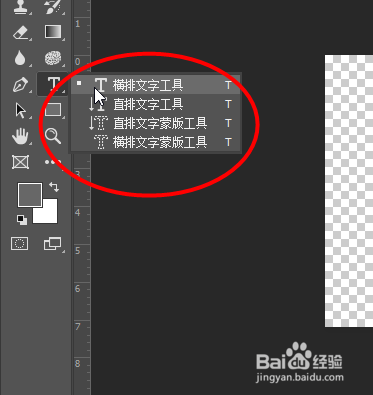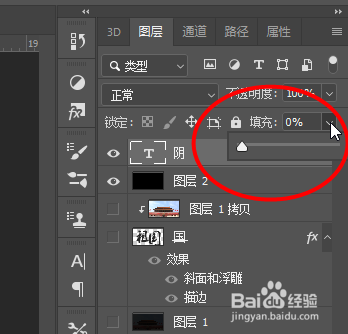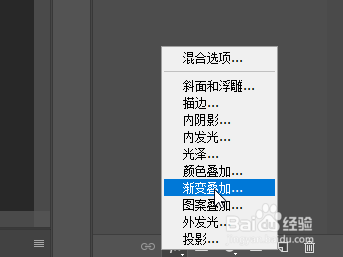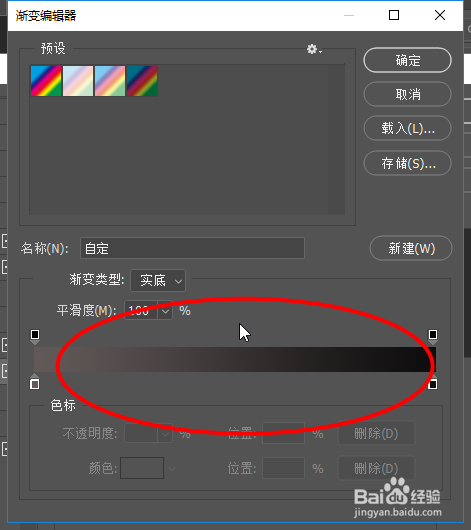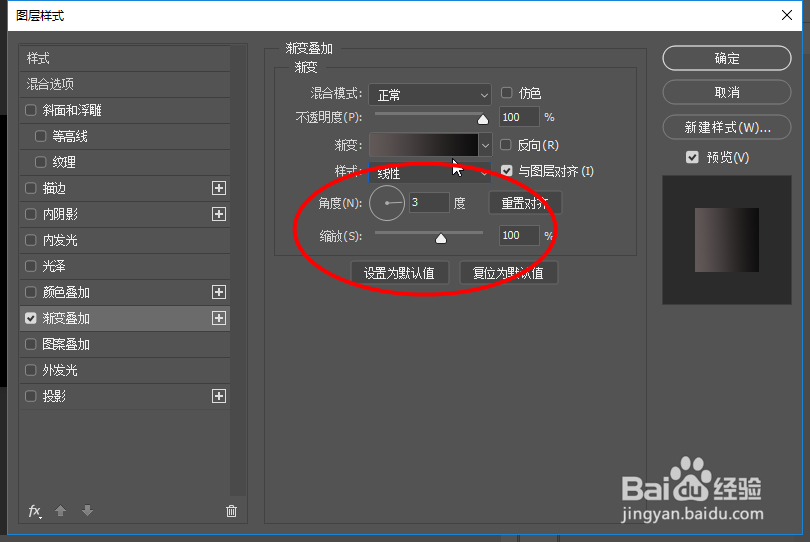Photoshop如何制作阴影字
1、首先打开一张空白图层,接着点击工具栏中的横排文字工具
2、然后输入要编辑的文字
3、然后将文字的填充度降到最低
4、然后右键选择渐变叠加
5、然后调整颜色渐变,点击确定
6、接着调整文字颜色渐变的角度
7、然后复制多个文字,然后调整位置即可完成
声明:本网站引用、摘录或转载内容仅供网站访问者交流或参考,不代表本站立场,如存在版权或非法内容,请联系站长删除,联系邮箱:site.kefu@qq.com。
阅读量:44
阅读量:88
阅读量:87
阅读量:84
阅读量:54